1.准备工作
- 一台电脑(bushi
- 一台小玩客云(很便宜,咸鱼拼多多九块钱就能买到)
- 拆机的工具,就一个能撬开的就行
- 双usb头的线,有的商家会送
- 电源和网线实际应用会需要
- 镊子用来进行短接,铁丝啥的也大差不差
2.拆鸡!!!
从有usb和hdmi和网线接口的那一面进入着手进入
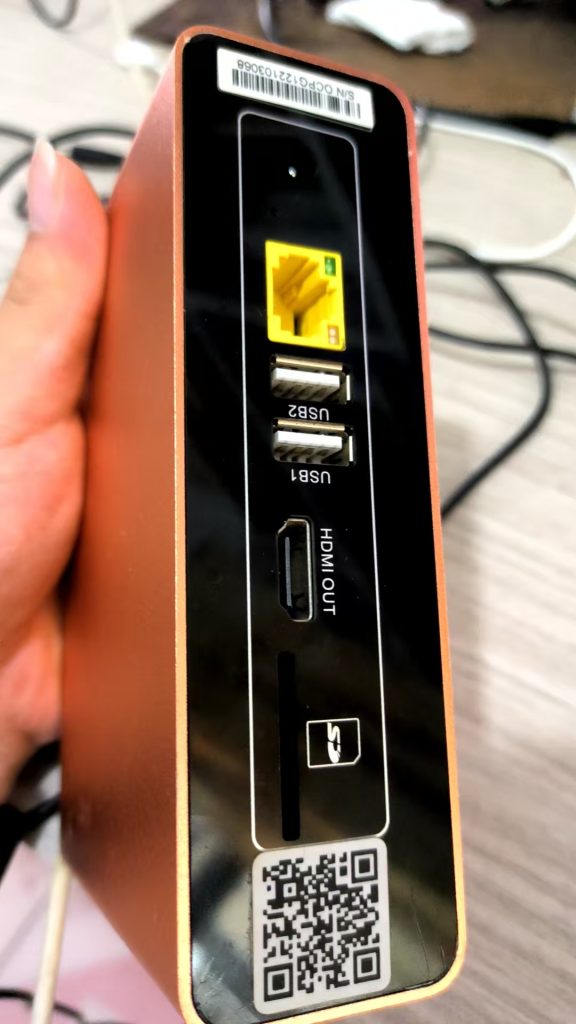
我们用吹风机先吹一吹这个表面,大概等1-2分钟就行了
然后从SD卡那里直接撬开就行,不要心疼,不大力出奇迹就坏不掉
然后我们拧开6个螺丝,再撬开,之后只要取出里面的主板就行了
不懂的也可以看我的哔哩哔哩视频实操
3.刷机阶段
所需镜像:http://47.104.181.31:5666/s/4bc91c2a58db4cb1a1
onekvm是镜像,另外一个是烧录工具,这里给大家整理好了
首先我们将双usb头一边插入电脑主机一边插入玩客云
注意!!这边插入电脑的最好是hmdi边上的,最好别是另外的usb,那边连接不了主板 无法进行刷机,笔记本和台式都是一个原理,玩客云的那个usb也要插在靠近hdmi的别插在光缆边上
然后我们打开烧录软件,导入我们的烧录包
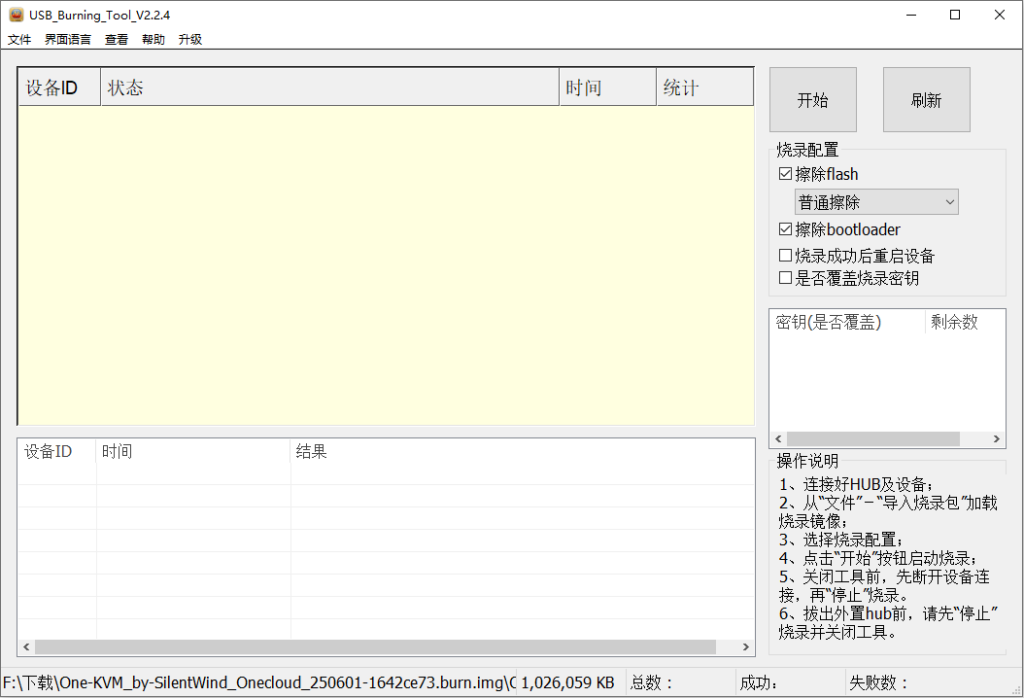
之后就是最重要的操作了,我们用镊子按住图中的两点进行短接,短接不要动再插上电源
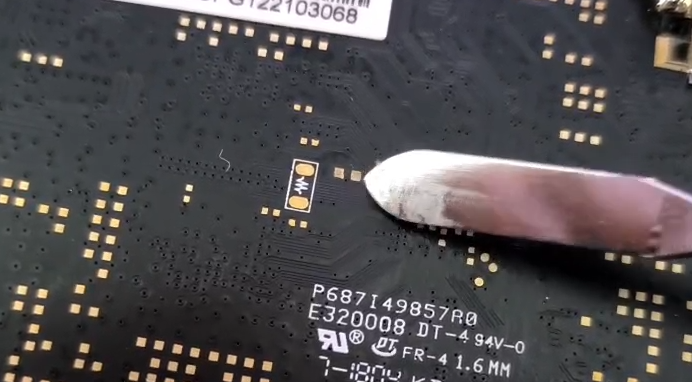

然后我们点开始就行,一般这个过程会持续2-8分钟,成功之后我们的刷机环节就结束了。
4.装casaos系统
然后我们就可以把电源和网线接上了。
ssh连接玩客云,Armbian 系统默认开启 SSH 服务,初始用户密码为 root/1234。
如果你不知道ip地址可以打开自家的路由器管理查看。
Armbian 系统默认开启 SSH 服务,初始用户密码为 root/1234。请尽快更改默认密码以增强安全性。
casaos下载地址:
curl -fsSL https://get.casaos.io | sudo bash按照指示安装完成即可
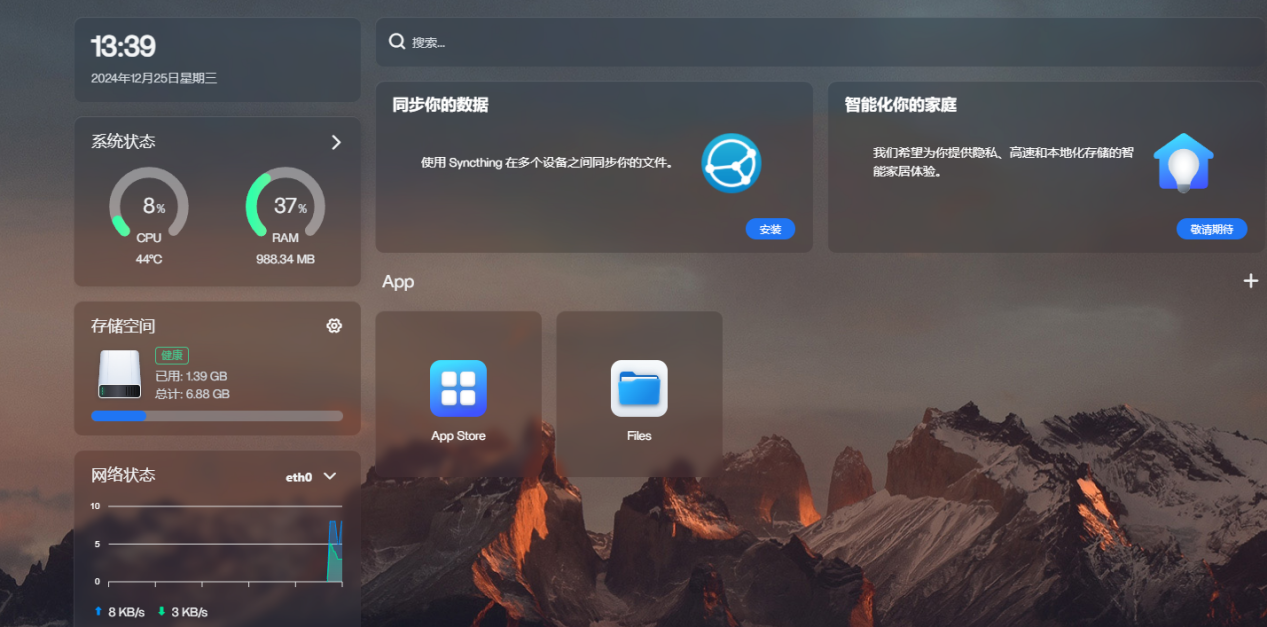
大功告成!!!下期告诉你们如何给玩客云扩容!

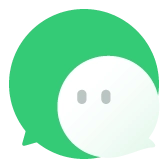



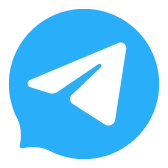

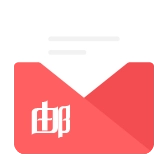
Comments 1 条评论
z1ss2z